Come caricare immagini online
Vorresti creare un backup privato delle tue foto sul cloud ma non sai a quale servizio, programma o app affidarti? Stai cercando un servizio che ti consenta di caricare immagini online e poterle condividere facilmente su blog, forum o siti Internet? Forse posso darti io una mano.
Qui sotto, trovi una breve – ma spero esauriente – rassegna di software, app e servizi online che consentono di caricare foto su Internet, conservarle e/o condividerle pubblicamente in maniera estremamente facile e veloce. Sono tutti gratis (almeno nelle loro versioni di base) ma ognuno di essi ha dei pro e dei contro che vanno valutati molto attentamente.
Proviamo quindi a scoprire qual è la soluzione che si addice maggiormente alle tue necessità e vediamo come sfruttarla al meglio: scommetto che rimarrai impressionato dalla quantità di servizi disponibili e dalla loro flessibilità! Detto ciò, non mi resta altro da fare, se non augurarti buona lettura e buon divertimento!
Indice
- Come caricare immagini su Internet da PC
- Come caricare foto su Internet da smartphone e tablet
- Siti per caricare immagini online
Come caricare immagini su Internet da PC
Come scoprirai tra breve, esistono alcuni programmi per computer che consentono di caricare le immagini online, per la precisione su uno spazio cloud destinato alla conservazione dei dati, in modo semplicissimo: di seguito te ne mostro alcuni.
OneDrive (Windows/macOS/online)
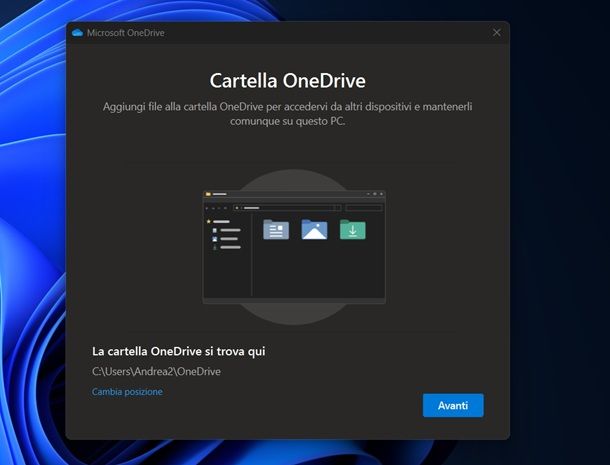
Una prima ottima soluzione che potresti prendere in considerazione è OneDrive e si tratta del servizio di casa Microsoft che permette di archiviare online ogni genere di file, tra cui ovviamente anche le immagini.
Se stai utilizzando un PC con sopra Windows, molto probabilmente OneDrive è già installato sul tuo PC. Se usi un Mac, invece, puoi sempre scaricare l’app dal Mac App Store.
Comunque sia, qui di seguito ti darò ora le istruzioni basandomi sulla versione per Windows (su Mac le cose non cambiano di molto). Detto questo, per avvalerti di OneDrive devi avere un account Microsoft, dunque, digita onedrive nella barra di ricerca di Windows e apri il primo risultato pertinente.
Adesso, se è la prima volta che lo apri, devi procedere con la configurazione di OneDrive, quindi, esegui anzitutto l’accesso con il tuo account Microsoft. Ora, premi su Avanti e nella schermata successiva scegli quali cartelle sincronizzare su OneDrive (operazione facoltative) e poi clicca su Avvia Backup in basso. Se poi ti viene proposto di acquistare la versione a pagamento di Microsoft 365, premi su Non ora.
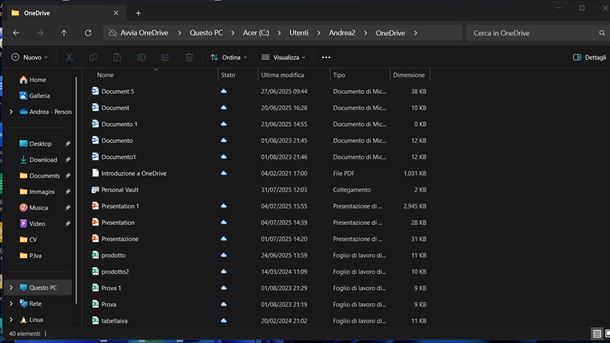
A questo punto, clicca per tre volte su Avanti e poi su Apri la mia cartella OneDrive. Fatto tutto ciò, dovresti adesso ritrovarti davanti alla tua cartella di OneDrive e tutto ciò che devi fare per caricare un’immagine online è semplicemente copiare l’immagine di tuo interesse all’interno di questa cartella. Chiaramente, puoi anche creare ulteriori cartelle per organizzare al meglio lo spazio.
Una volta che un file è stato aggiunto alla cartella OneDrive dal tuo PC, questo file sarà online e potrai facilmente reperirlo tramite l’app di OneDrive per Android e per iOS/iPadOS (eseguendo l’accesso con lo stesso account Microsoft) o, se preferisci, anche tramite il servizio Web di OneDrive.
Infine, mi sembra doveroso specificare che nella sua versione gratuita, OneDrive offre 5 GB di spazio di archiviazione. Per abbattere questi limiti, puoi avvalerti di un piano a pagamento di Microsoft 365 e puoi trovare maggiori info su questa pagina del sito Internet di Microsoft oppure nella mia guida tutta dedicata a come funziona OneDrive.
iCloud (Windows/macOS/online)
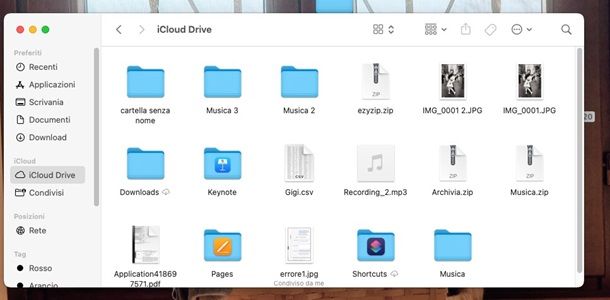
Un altro strumento per archiviare file online è iCloud di Apple. Si tratta di un servizio che su Mac è incluso “di serie”, ad ogni modo, puoi ottenerlo anche su Windows dal Microsoft Store. Tutto ciò di cui hai bisogno per sfruttare iCloud è un ID Apple.
Anche in questo caso, l’account gratuito offre accesso a uno spazio di archiviazione di 5 GB, tuttavia, è possibile ampliarlo tramite uno degli abbonamenti a pagamento e puoi trovare maggiori info su questa pagina del sito Internet di Apple oppure nella mia guida su come funziona iCloud.
Detto questo (qui di seguito mi baserò sulle procedure da seguire su Mac che, chiaramente differiscono da quelle per Windows), per avvalerti di iCloud per caricare file online, dal tuo Mac, recati anzitutto nelle Impostazioni di Sistema. Ora, apri le Impostazioni di Sistema e nella finestra che appare, fai clic sull’icona del tuo account Apple in alto, quindi seleziona iCloud.
All’interno della schermata di iCloud, troverai un elenco di servizi. Individua la voce Foto e attiva l’interruttore corrispondente: in questo modo tutte le tue immagini verranno caricate automaticamente sul tuo spazio iCloud e rese disponibili anche nell’app Foto di macOS.
Per accedere ai file archiviati su iCloud Drive, eliminarli o per caricarne di nuovi, apri il Finder e clicca su iCloud Drive nella barra laterale di sinistra. A questo punto puoi facilmente visualizzare, modificare, eliminare o aggiungere nuovi file proprio come faresti “normalmente” con qualsiasi altra cartella.
Infine, ti segnalo che iCloud è accessibile anche da dispositivi mobili: su iPhone e iPad non è necessario installare nulla, perché è già integrato in iOS e iPadOS; se invece usi Android, puoi collegarti al servizio via browser. Per maggiori dettagli, puoi consultare la mia guida su come usare iCloud.
Altre soluzioni per caricare foto online da PC
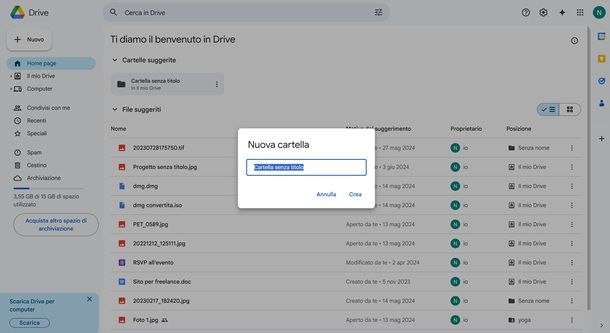
- Google Drive — è il servizio di cloud storage di Google che penso abbia bisogno di ben poche presentazioni. Nella sua versione gratuita offre ben 15 GB di spazio di archiviazione.
- Dropbox — il noto servizio di cloud storage dispone di un programma compatibile con Windows e macOS che, tra le altre cose, consente di effettuare l’upload automatico delle immagini presenti sul computer. Nella sua versione gratuita, il servizio offre 2 GB di spazio cloud.
- MEGA — nato dalle ceneri di Mega Upload, si tratta di un servizio di archiviazione cloud che offre 20 GB di archiviazione gratuita (che può essere aumentata acquistando un piano a pagamento), unitamente a un client per Windows e macOS mediante il quale effettuare rapidamente l’upload dei file.
Se desideri avere maggiori info su come archiviare file online, leggi pure la mia guida tutta incentrata su questo argomento.
Come caricare foto su Internet da smartphone e tablet
Hai bisogno di un sistema che ti consenta di caricare, in modo del tutto automatico, le immagini acquisite dalla fotocamera del tuo smartphone o del tuo tablet? In tal caso, potrebbero tornarti utili le soluzioni che ti proporrò nei paragrafi seguenti.
Android
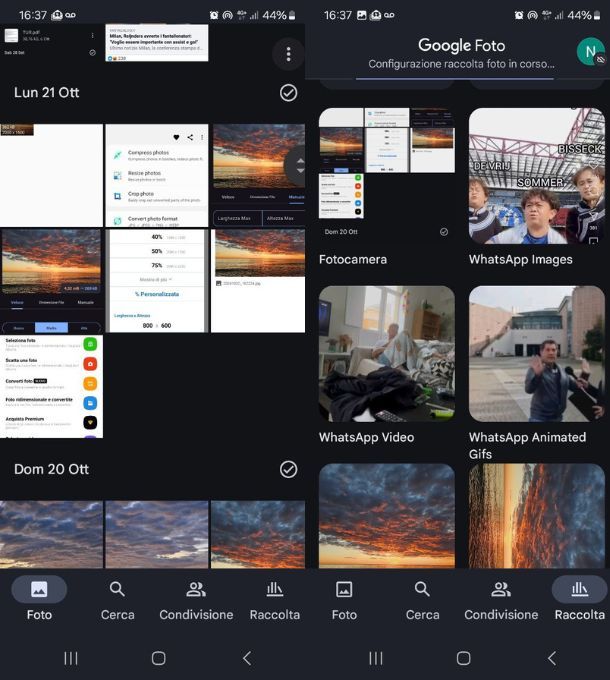
Se possiedi un dispositivo animato da Android, ti farà piacere che l’app Google Foto, già disponibile “di serie” su molti device, consente di effettuare l’upload di tutte le foto scattate tramite la fotocamera (ma anche presenti in altre cartelle di sistema), usufruendo, mediante opportune impostazioni, di spazio di archiviazione illimitato.
Tieni presente che, affinché il tutto funzioni in modo corretto, è indispensabile che sul device in uso sia configurato almeno un account Google (che, di fatto, conterrà le foto salvate): se non lo hai ancora fatto, puoi rimediare alla cosa attenendoti alle istruzioni che ti ho fornito nella mia guida su come associare un telefono Android a Google.
Per configurare il backup automatico di foto e video, dunque, avvia la summenzionata app, conferma, se necessario, l’account Google da utilizzare per l’archiviazione, tocca il pulsante con l’icona della tua foto profilo collocato in alto a destra e fai tap sulla voce Impostazioni di Foto residente nel menu che ti viene proposto.
Fatto ciò, sfiora la voce Backup e sposta su ON la levetta omonima; ora, se lo desideri, recati nella sezione Impostazioni poco più in basso e pigia su Qualità del backup. Da qui puoi decidere di abbassare la qualità delle foto e dei video per risparmiare così sullo spazio di archiviazione.
Inoltre, se desideri effettuare il backup automatico di altre cartelle contenenti immagini, fai tap sulla voce Backup delle cartelle del dispositivo e sposta su ON le levette corrispondenti alle directory di tuo interesse. Facile, no?
Una volta configurato l’upload automatico delle immagini su Google Foto, esse saranno visibili su tutte le versioni dell’app associate al medesimo account Google (inclusa quella per iPhone/iPad) e anche tramite il servizio online di Google Foto. Per saperne di più su Google Foto e sulle modalità di utilizzo dell’app, ti invito a dare un’occhiata al mio approfondimento dedicato a come funziona Google Foto.
Se ritieni che Google Foto non faccia al tuo caso, puoi valutare l’impiego di soluzioni alternative che prevedono l’upload automatico delle immagini presenti in Galleria, quali potrebbero essere OneDrive, Dropbox e MEGA di cui ti ho già parlato in questa mia stessa guida.
iOS/iPadOS
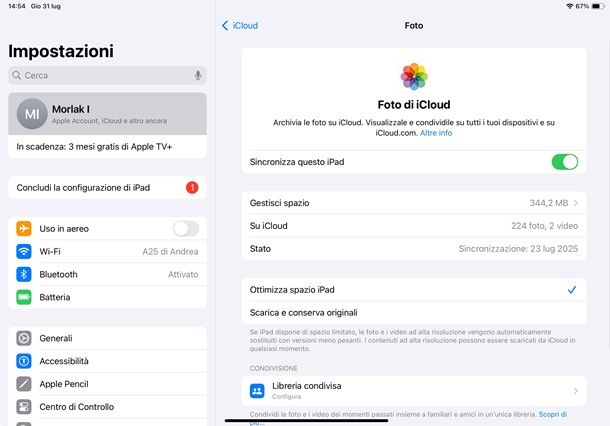
Se, invece, possiedi un iPhone o un iPad, puoi agevolmente archiviare le tue foto online avvalendoti di Foto di iCloud, il medesimo servizio di cui ti ho parlato nella sezione dedicata ai Mac di questa guida.
Per attivare l’upload automatico delle foto di iOS/iPadOS su iCloud, fai così: tocca l’icona dell’ingranaggio situata nella schermata Home del dispositivo, in modo da accedere alle Impostazioni del sistema operativo, fai tap sul tuo nome (si trova in alto) e tocca la voce iCloud situata nella schermata che si apre in seguito.
Ora, fai tap sulla voce Foto e sposta la levetta in alto su ON, in modo da attivare la sincronizzazione delle immagini. Inoltre, apponendo il segno di spunta accanto alla voce Ottimizza spazio iPhone/iPad, puoi far sì che, dopo l’avvenuto caricamento su iCloud, nella memoria del dispositivo venga conservata una versione meno “pesante” delle foto e dei video caricati, il tutto in modo automatico.
Se iCloud non fa al caso tuo, puoi prendere in considerazione l’idea di caricare le immagini su Internet mediante una serie di app altrettanto valide, come le già menzionate Google Foto, Dropbox oppure OneDrive.
Siti per caricare immagini online
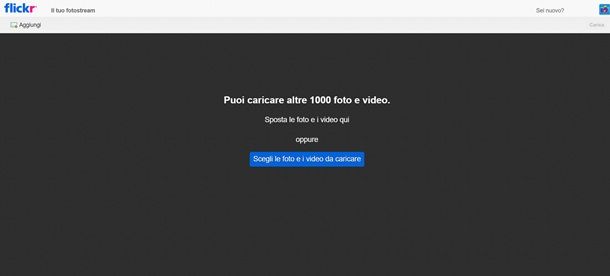
Come dici? Le soluzioni che ti ho indicato finora non sono di tuo interesse perché, in realtà, sei alla ricerca di un servizio che ti consenta di caricare immagini online da condividere rapidamente sul Web? Se le cose stanno in questo modo, ti invito a prendere in considerazione una piattaforma di hosting completamente dedicata alle immagini, come una di quelle che ti segnalo di seguito.
- SwissTransfer — è un servizio online che permette di trasferire file di grandi dimensioni. La versione gratuita di WeTransfer consente di trasferire fino a 50 GB gratis..
- Flickr — è una piattaforma che permette di archiviare sul cloud fino a 1000 foto in modo completamente gratuito (limitazione che può essere eliminata effettuando una sottoscrizione a pagamento a Flickr Pro). Il servizio, che può essere usato soltanto previa registrazione, supporta le foto in formato JPEG, GIF (non animate) e PNG. Ciascuna foto deve avere un peso massimo di 200 MB. Flickr è disponibile anche sotto forma di app per Android e iOS/iPadOS.
- Pasteboard — altra piattaforma dedicata alla condivisione delle immagini che, tra le altre cose, consente di caricare file provenienti dalla memoria di PC, smartphone e tablet, dalla webcam/fotocamera o dagli appunti del sistema operativo. Include anche un piccolo editor che consente di ritagliare l’immagine prima di caricarla online. Il servizio è gratuito e non richiede registrazione per poter essere usato. Può tornare molto utile per generare un link di un’immagine in modo piuttosto rapido.

Autore
Salvatore Aranzulla
Salvatore Aranzulla è il blogger e divulgatore informatico più letto in Italia. Noto per aver scoperto delle vulnerabilità nei siti di Google e Microsoft. Collabora con riviste di informatica e cura la rubrica tecnologica del quotidiano Il Messaggero. È il fondatore di Aranzulla.it, uno dei trenta siti più visitati d'Italia, nel quale risponde con semplicità a migliaia di dubbi di tipo informatico. Ha pubblicato per Mondadori e Mondadori Informatica.






